Fájlok visszaállítása a r-studio
Az utóbbi években a támogatás jött több levél, ahol a felhasználók arról számoltak be, hogy nem tudják, hogyan kell dolgozni a program R-Studio.
Ebben a leírásban adok egy példát dolgozik a program.
R-Studio célja, hogy visszaszerezze adatok - törölt fájlok, vagy sérült lemezről.
Ez használható USB flash meghajtó, és a rendszeres lemezeket. A lényeg, hogy a lemez maga látható az operációs rendszer, így a program vele dolgozni.
Néha előfordul, hogy a fájlokat véletlenül törölt a kosarat; néha van egy hiba a rendszerben területein a lemez, és akkor minden a fájlokat a lemezről már nem hozzáférhető a felhasználó számára.
Ha a terület a lemezen, ahol a fájl lett rögzítve, nem sérült vagy megváltozott, akkor próbálja meg visszaállítani a fájlokat.
A lényeg az, hogy ne próbálja meg azonnal a „hiányzó” fájlokat. Ha ezek után a „eltűnése” formázása vagy töredezettségmentesítés Disk fájlokat történt, akkor a valószínűsége a sikeres behajtás nagyon kicsi.
Egy másik fontos pont - meg kell visszaállítani fájlokat egy másik meghajtóra, vagy szélsőséges esetben, partíció, de nem ugyanazon a helyen, ahol azelőtt voltak.
Ebben a cikkben adok egy példát: létrehoz egy tesztmappát egy lemezen különböző fájlokat, majd törölje az összes fájlt, majd próbálja helyreállítani a fájlokat egy másik meghajtóra.
Hozzon létre egy mappát a "P" a különböző fájlok - prezentáció (ppt), 2 kép - kis és közepes mennyiség (jpg), Excel táblázatkezelő (xlsx), zene mp3, 4 szöveg - egy másik formátumban és mennyiség (txt, doc, rtf).
Például, vettem egy általánosan használt típusú kis térfogatú fájlokat.
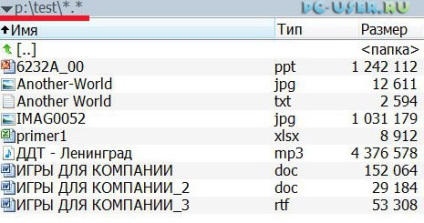
Nem egy kosárban, és teljesen. ezek a tapasztalatlan felhasználó, akkor lehet mondani, menthetetlenül elveszett.
Lépés tretiy.Zapuskayu programot R-Studio.
Megtaláltam a 5.2 verzió a program angol nyelvű. Ebben a verzióban, meg fogom mutatni az alapvető elemeit és azok fordítása, így a felhasználók navigálni, és az angol és az orosz változatban.
Én is emlékszem, hogy ez a program rendszergazdai jogosultsággal kell rendelkeznie az aktuális felhasználó az operációs rendszer, a windose 7 programot kell futtatni rendszergazdaként.
Itt az ablakon R-Studio elindítása után:
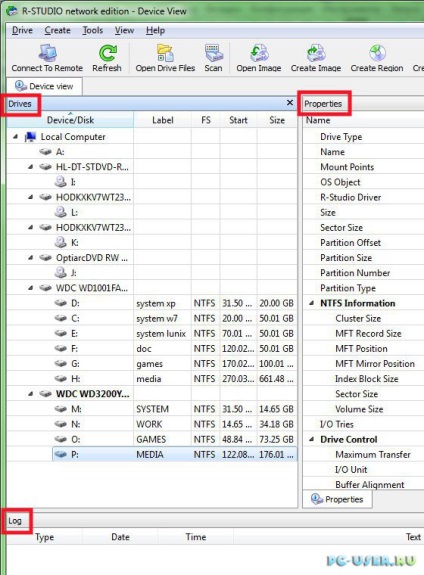
A program egy barátságos felület. A tetején a főmenübe, és akciógombok. A középső rész két részre van osztva területekre.
Bal lista nakopiteleyna PC (hajtások) az alapvető információkat a lemez és partíció. Ha kiválaszt egy partíciót, majd a jobb oldalon látni a részleteket (Properties).
Az alsó részén a log (napló), ahol cselekvések eredményeit mutatja.
Ehhez válassza a „P” és kattintson duplán nyitva. A program azonnal beolvassa a teljes szakaszt. Ha a lemez sérült, a partíció nem lesz látható, és a program átvizsgálja a teljes lemezt.
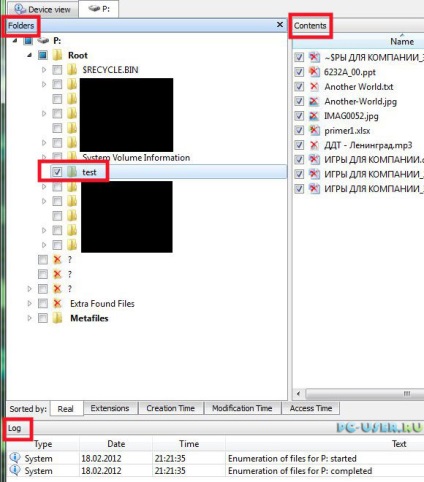
A log (napló) van két bejegyzés - az elején és a végén a szkennelés a „P”.
A bal oldalon van egy lista a könyvtárak / mappák (mappák), a jobb oldalon - a lista tartalma (Tartalom).
Ezt követően, azt válassza ki a mappát „teszt” a mappában listán.
Ha a mappa neve nem ismert, meg kell keresni a fájlokat keresztül az összes mappát, majd azokat is nézd mappákban, amelyek nem rendelkeznek neveket, de csak egy kérdőjelet (?).
Ha kiválasztja a kívánt mappát a jobb láttam, törölt fájlokat. Köztük volt még egy ideiglenes fájlt MSWord-üzemeltetés a fájlt, amelynek neve kezdődik a „tilde és a dollár” ikonra (
Mező felett log (napló) van egy konfigurációs fájl válogatás (Sortedby :): «igazi» - az igazi (ha jól értem alfabetikus sorrendben fájlnevek) «bővítmények» -by bővítmény «creationtime» -time teremtés «modificationtime» -time változások «accesstime» -time fájl utolsó megnyitásának.
Ez a beállítás akkor lehet hasznos, például, ha tudjuk, a fájltípust vagy várható időpontja fájl törlését.
A jobb oldali panelen, például, azt jelölje ki az összes fájlt. Felfedezése után a lemez vagy partíció a gombsor, vannak gombok:
Ez a gomb visszaállítja a teljes tartalmát a jobb oldalon (helyreállítása), vagy csak a kijelölt fájlokat (Recover Jelzett).
Megnyomom a második gombot, és megjelenik egy új ablak - visszaállítja a beállításokat (helyreállítása).
Hozzárendelése egyes beállítások nem egészen értem, talán azért van szükség abban az esetben, bonyolultabb hibák és azok használatáról kifinomultabb szakértők.
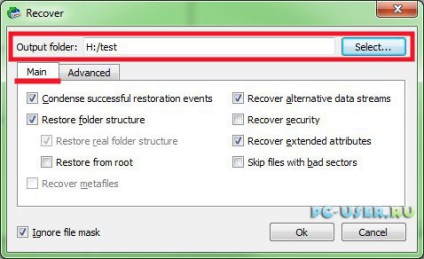
A legelső beállítás - egy mappát a visszanyert fájlok (Output folder). Meg kell, hogy válasszon egy másik meghajtóra, amit meg is tettem - döntött «H: / teszt».
Az alábbiakban két lap - alapbeállítások (Main) és a kiterjesztett (Advanced).
A Basic Settings lapon (Main) a következő tételek:
- lecsapódik sikeres helyreállítás események - a tömörítés a sikeres helyreállítása kommunikáció, vagyis jelentések sikeres behajtás nem jelenik meg a naplóban. Ha meg egy pipa a napló csak hibaüzenetek
- helyreállítása mappa struktúra - visszaállítani a mappaszerkezetet. Ez a beállítás akkor szükséges, ha helyreállítása alkönyvtárak, hogy nem egy zagyvalék fájlokat, valamint a forrás mappa nézet. Sub-elemek lehetővé teszik, hogy virtuális mappa struktúrát, és a struktúra, a gyökértől kezdve;
-vissza metafájlokkal - hasznosítás metafile. Az én például ez a beállítás le van tiltva;
- visszaállítani az alternatív adatfolyamok - visszaállítani alternatív adatfolyamot, ez a beállítás van társítva az NTFS fájlrendszer;
-vissza biztonság - visszaállítani a biztonsági beállításokat. Ha a fájlok eredetileg biztonsági beállításokat (például a hozzáférést a különböző felhasználók számára), ez a beállítás visszaállítja őket is;
-vissza kiterjesztett attribútumok - visszaállítani további attribútumokat, ha jól értem - az attribútumok „rejtett”, „rendszer”, „olvasni”, stb.;
- Átugrani fájl hibás szektorok - fájlok kihagyása a rossz szektorok. Ez a beállítás akkor szükséges, ha fizikailag sérült vagy kopott lemez lemezek, amikor szükség van, hogy gyorsan vissza, hogy továbbra is lehet olvasni.
Az alján van egy lehetőség «figyelmen kívül fájlmaszkok» - ignore maszkok fájlt. Mi a hatása, amit nem értettem.
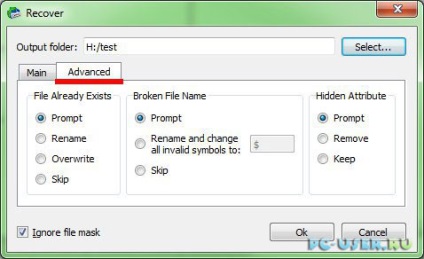
A lap Speciális beállítások (Advanced) a következő tételek:
-fájl már létezik - egy fájl már létezik a megadott mappába. Ebben az esetben, akkor állítsa be ezeket az intézkedéseket a fájlt: «prompt» -Offers felhasználó minden más intézkedések, «átnevezés» -pereimenovyvat, «felülírás» - felülírni, «hagyja» -propuskat;
-brokenfilename - sérült fájl nevét. Ebben az esetben, akkor állítsa be ezeket az intézkedéseket a fájlt: «prompt» -Offers felhasználó minden más intézkedések, «átnevezésére és módosíthatja az összes érvénytelen szimbólumok:» - átnevezésére és cserélje ki az összes hibás karaktert egy új karaktert, amely jelzi a «hagyja» I - miss.
- hiddenattribute - rejtett fájl attribútumokat. Vagy kifejezés csak egy file attribútum - „rejtett”. Ezzel beállíthatja az alábbi műveleteket: «gyors» -Offers felhasználó minden más intézkedések, «eltávolítás» -Removes tulajdonítani, «tartani» - menteni attribútumot.
Én meg ezeket a beállításokat visszaállítani, amint az a fenti képen, és azt nyomja meg az „OK” gombot.
Ez a helyreállítási folyamat. E folyamat során láttam ezt az üzenetet:
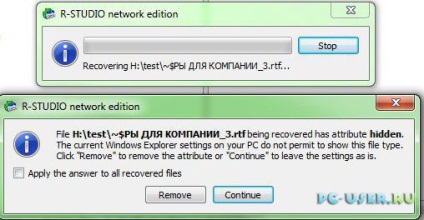
Csak itt az ideiglenes MSWord fájlt (akinek a neve kezdődik az ikon „tilde és a dollár” (
mert Én meg a védjegy ellen tétel «prompt», a program és kaptam egy hívást, hogy mit tegyen ezzel a fájllal.
Két lehetőség van: «eltávolítás» - törölni egy attribútum, «továbbra» - menteni attribútumot.
Azt is jelölje meg a fellépés automatikusan alkalmazni akkor, ha a további előfordulás egy ilyen probléma.
Úgy döntök, hogy törölni egy attribútum lehetőséget.
Recovery gyors. Ennek eredménye látható a naplóban:
Az utolsó bejegyzés azt jelenti, hogy 10 visszaállított fájlok sikeres, 0 nem lehet visszaállítani fájlokat Én mind a fájlok helyreállítását.
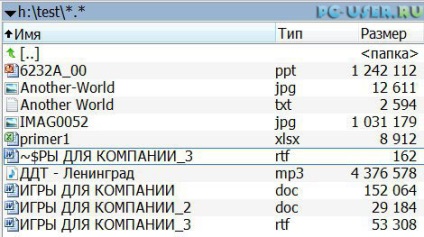
Megnéztem az összes fájlt - minden nyitott, és az adatokat ezen belül nem sérült.
Ebben a példában a fájlok azonnal visszaáll eltávolítása után, így a helyreállítási sikeres volt.
Az én kis tapasztalat adatmentési otthon és a munkahelyen, azt vettem észre a következő:
És végül azt mondhatjuk, hogy az adat-visszaállító szoftver segítségével ki, de jobb, ha nem lusta, és ne felejtsük el, hogy biztonsági másolatot az összes fontos adatról.